
So erstatten Sie in WooCommerce eine Rückerstattung
Inhaltsverzeichnis
Jeder Online-Shop verfügt über eine Rückerstattungsrichtlinie. Daher ist es wichtig zu verstehen, wie der Rückerstattungsprozess durchgeführt wird WooCommerce. Selten trifft man auf Kunden, die aus dem einen oder anderen Grund eine Rückerstattung verlangen. Für den langfristigen Erfolg Ihres Unternehmens ist es von entscheidender Bedeutung, zu verstehen, wie Sie Ihre Kunden entschädigen können. In diesem Artikel werfen wir einen Blick auf zwei Möglichkeiten, wie Sie mit WooCommerce Ihre Kunden entschädigen können.

WooCommerce-Rückerstattungen
Es gibt zwei Methoden zur Rückerstattung von Bestellungen in WooCommerce – manuell und automatisch. Wie Sie vielleicht schon erraten haben, erfolgen manuelle Rückerstattungen einzeln und bei automatischen Rückerstattungen erfolgt die Rückerstattung selbst. Wir gehen im Detail auf die Funktionsweise der einzelnen Funktionen ein und geben Ihnen einige Beispiele, wie Sie sie am besten nutzen können.
Manuelle WooCommerce-Rückerstattungen
Als Erstes ist unbedingt zu beachten, dass dem Kunden keine Rückerstattung über das Zahlungsgateway erfolgt. Es gibt sogar einige Gateways, bei denen manuelle Rückerstattungen nicht unterstützt werden. Sie sollten zunächst entweder einen Blick auf die Dokumentation werfen oder sich an das Support-Team wenden, um zu erfahren, wie und ob dies möglich ist. Wenn es möglich ist, loggen Sie sich dann in das Konto Ihres Zahlungsanbieters ein und führen Sie dort die Rückerstattung durch. Anschließend müssen Sie das Geld manuell von Ihrem Bankkonto auf das Konto Ihres Kunden überweisen. Wie Sie sehen, wählen WooCommerce-Benutzer aus diesem besonderen Grund normalerweise ein Zahlungsgateway, das Rückerstattungen automatisch abwickelt. Kleinere Online-Shops könnten das manuelle Rückerstattungssystem für machbar halten, für große Online-Plattformen wäre es jedoch zu umständlich. Dennoch ist es eine gute Lösung, wenn Sie sicher sind, dass Sie sich nicht täglich mit WooCommerce-Rückerstattungen befassen müssen.
Beachten Sie, dass manuelle Rückerstattungen, die über ein Zahlungsgateway erfolgen, den Produktpreis, Steuern und Versandkosten abdecken. Vom Anbieter erhobene Transaktionsgebühren sind in den meisten Fällen nicht erstattungsfähig. Obwohl es einige Zahlungs-Gateway-Anbieter gibt, die diese Gebühr erstatten, sind sie im Allgemeinen rar gesät.
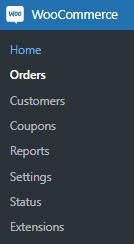
Lassen Sie uns nun sehen, wie Sie die Änderungen in Ihrer WooCommerce-Plattform bemerken. Selbst wenn Sie die Rückerstattung im Zahlungsgateway-System vermerkt haben, ist WooCommerce nichts davon bekannt. Sie müssen die Bestellung aktualisieren, damit es keine Missverständnisse bezüglich der Lagermenge, zukünftiger Bestellungen usw. gibt. Beginnen Sie damit, die Registerkarte „Bestellungen“ in Ihrem Dashboard im Abschnitt „WooCommerce“ zu finden.

Suchen Sie die Bestellung, die Sie erstatten möchten, und öffnen Sie sie. Beachten Sie, dass Sie jede einzelne Bestellung manuell durchgehen müssen, wenn Sie mehrere Bestellungen erstatten müssen. Im Standard-WooCommerce gibt es keine plausible Möglichkeit, diese Aufgabe in großen Mengen zu erledigen.
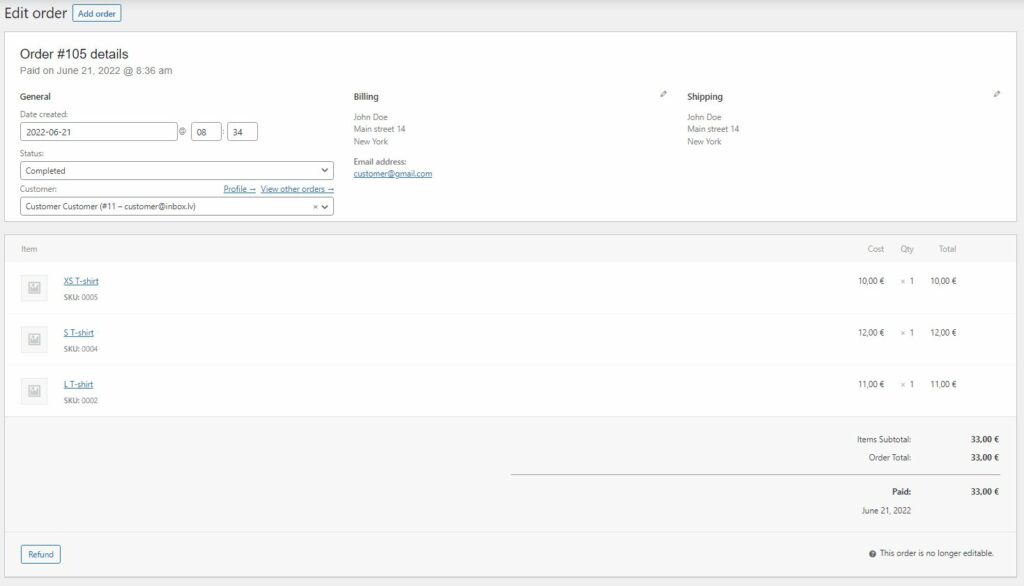
Direkt unter den Bestelldetails finden Sie eine Liste der Produkte/Artikel, die über diese Bestellung gekauft wurden. Und unter dieser Liste befindet sich eine hervorgehobene Schaltfläche „Rückerstattung“. Klick es an.
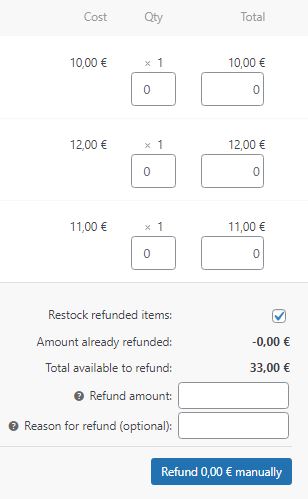
Sie haben wahrscheinlich bemerkt, dass an zwei verschiedenen Stellen neue Registerkarten erschienen sind. Erstens neben der Schaltfläche „Rückerstattung“. Zweitens in der Produktliste neben Kosten und Menge.
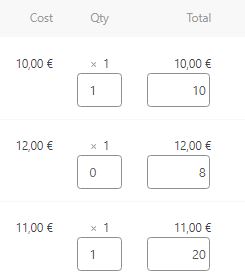
Werfen wir zunächst einen Blick auf die Registerkarten neben „Kosten“ und „Menge“. Sie regeln genau, wie viele Artikel erstattet werden. Wenn es beispielsweise drei T-Shirts mit derselben Artikelnummer gibt und der Kunde nur für eines davon eine Rückerstattung erhalten möchte, können Sie nur ein T-Shirt auswählen. Gleiches gilt für den Geldwert. Sie können einfach den Betrag angeben, den Sie für jeden Artikel erstatten möchten, und dieser wird entsprechend aktualisiert. Beachten Sie jedoch, dass, wenn die Mengen der erstatteten Artikel nicht festgelegt werden, die Bestellung nicht als „Erstattet“ markiert wird, sondern in der E-Mail stattdessen „Teilweise Rückerstattung“ steht.
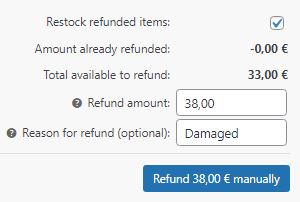
Wenn Sie Änderungen an den vorherigen Registerkarten vorgenommen haben, können Sie feststellen, dass der Rückerstattungsbetrag automatisch aktualisiert wurde. Nehmen wir jedoch an, dass dies nicht der Fall ist. Die wichtigste Funktion in diesen Einstellungen ist wahrscheinlich das Kontrollkästchen „Erstattete Artikel wieder auffüllen“. Es aktualisiert den Lagerbestand des jeweiligen Produkts. Wenn ein Kunde beispielsweise den letzten Artikel eines beliebten WooCommerce-Produkts gekauft hat, möchten Sie den Lagerbestand doch sofort anpassen, oder? Nun, das geht ganz einfach über dieses Kontrollkästchen. Alle erstatteten Artikel werden sofort wieder auf Lager genommen. Wenn Sie die Lagerbestände nicht verwalten, können Sie auf diese Option natürlich auch ganz verzichten. „Bereits zurückerstatteter Betrag“ und „Zur Rückerstattung verfügbarer Gesamtbetrag“ sind selbstaktualisierende Optionen, die sich je nach den von Ihnen vorgenommenen Anpassungen ändern. Wenn Sie nur einen bestimmten Betrag zurückerstatten möchten, können Sie diesen im Fenster „Rückerstattungsbetrag“ eingeben. Zu guter Letzt gibt es noch das Fenster „Grund der Rückerstattung“, in dem Sie eine kurze Erklärung hinzufügen können, warum Sie sich für die Rückerstattung dieser Bestellung entschieden haben. Im Wesentlichen geht es dabei um manuelle WooCommerce-Rückerstattungen.
Automatische WooCommerce-Rückerstattungen
Die meisten Online-Shops möchten wahrscheinlich, dass der WooCommerce-Rückerstattungsprozess automatisiert wird. Beachten Sie, dass das Zahlungsgateway zwar das Geld auf das Konto des Kunden zurückerstattet, Sie die Bestellung jedoch wie zuvor manuell markieren müssen.

Dennoch sollten Sie zunächst einen Blick auf die Dokumentation Ihres Zahlungs-Gateway-Anbieters werfen, um herauszufinden, ob dieser automatische Rückerstattungen unterstützt oder nicht. Heutzutage unterstützen die meisten Anbieter automatische Rückerstattungen vollständig auf allen Plattformen, aber man kann nie ganz sicher sein. Wenn Sie sich immer noch nicht sicher sind, würde ich Ihnen raten, sich an das Support-Team zu wenden und eine klare Antwort zu erhalten. Sie sollten Ihr Zahlungsgateway immer im Sandbox- oder Testmodus testen, um mögliche Probleme zu vermeiden.
![]()
Jetzt sind wir sicher, dass automatische Rückerstattungen unterstützt werden. Es ist Zeit, die Bestellung zu finden, die Sie erstatten möchten. Genauso wie bei manuellen WooCommerce-Rückerstattungen müssen Sie die Artikel angeben, die erstattet werden sollen. Der einzige Unterschied besteht darin, dass Ihnen jetzt eine zusätzliche Schaltfläche zur Verfügung steht – Rückerstattung per . Sie müssen sich nicht um die Erstellung eines Kontoauszugs, die Überprüfung der Bestellung usw. kümmern. Das alles übernimmt das Zahlungsgateway für Sie.
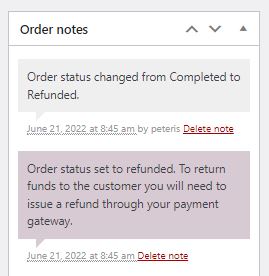
Wie können Sie wissen, ob es funktioniert hat? Auf der rechten Seite Ihres Dashboards sehen Sie einen Abschnitt namens „Bestellnotizen“. In diesen Notizen können Sie sehen, ob die Rückerstattung protokolliert wurde oder ob ein Fehler aufgetreten ist. Es ist ein praktisches Tool, um den Überblick über den Bestellverlauf zu behalten.
Zusammenfassung
Wenn Sie wissen, wie Sie Bestellungen in WooCommerce schnell und effizient erstatten können, können Sie Ihre Kundenanfragen zeitnah bearbeiten. Überlegen Sie, welcher Zahlungs-Gateway-Anbieter für die Anforderungen Ihres Online-Shops am besten geeignet ist. Wir hoffen jedoch, dass Sie das Rückerstattungssystem überhaupt nicht nutzen müssen. Wir wünschen Ihnen eine fehlerfreie Reise durch die Welt des E-Commerce und bleiben Sie gespannt auf weitere Artikel!







